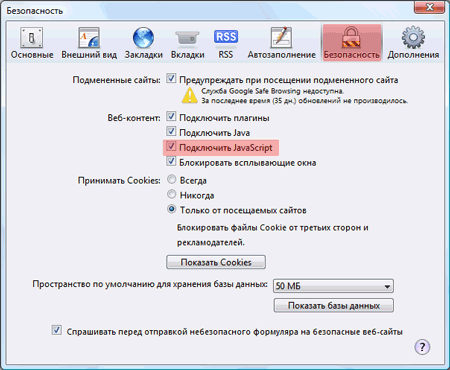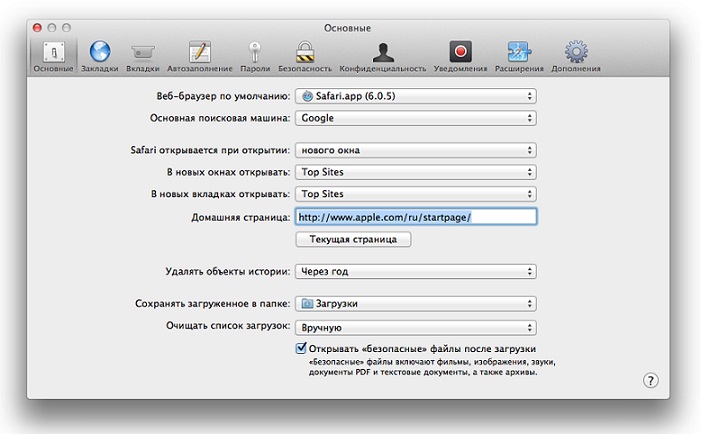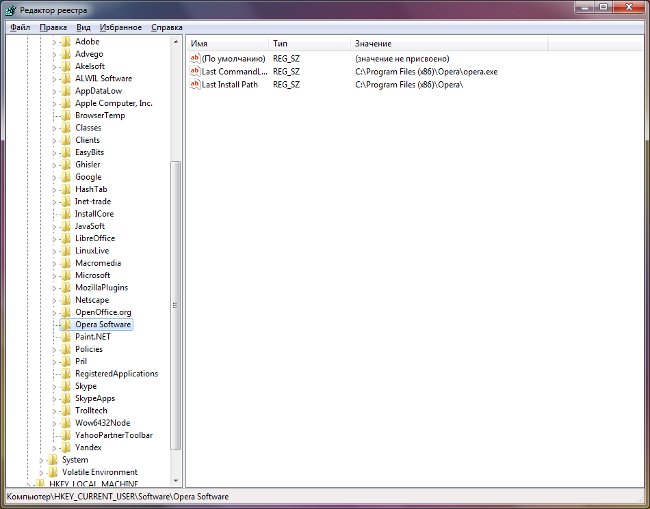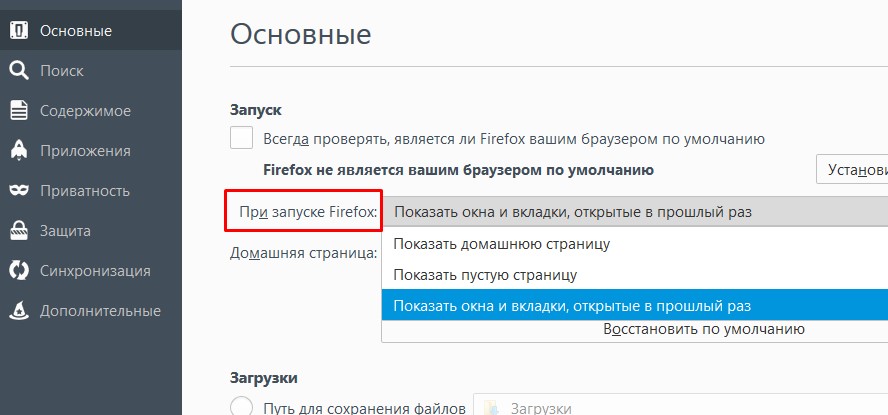कैसे Webalta से छुटकारा पाने के लिए
 वेबटाटा एक रूसी खोज इंजन है,इसके प्रचार प्रौद्योगिकियों के लिए कुख्यात समय-समय पर, एक या अन्य उपयोगकर्ता नोटिस करते हैं कि ब्राउज़र में होम पेज को अपने ज्ञान और सहमति के बिना आरंभ करने के लिए बदल दिया गया है, और वेबटाटा डिफ़ॉल्ट खोज इंजन बन गया है। कैसे Webalta से छुटकारा पाने के लिए?
वेबटाटा एक रूसी खोज इंजन है,इसके प्रचार प्रौद्योगिकियों के लिए कुख्यात समय-समय पर, एक या अन्य उपयोगकर्ता नोटिस करते हैं कि ब्राउज़र में होम पेज को अपने ज्ञान और सहमति के बिना आरंभ करने के लिए बदल दिया गया है, और वेबटाटा डिफ़ॉल्ट खोज इंजन बन गया है। कैसे Webalta से छुटकारा पाने के लिए? पहली बात जो दिमाग में आती है वह बस बदलना हैमानक तरीकों का उपयोग कर ब्राउज़र में पृष्ठ प्रारंभ करें हालांकि, इस तरह से आप वेबटाटा से छुटकारा पाने में समर्थ नहीं होंगे: सबसे अधिक संभावना, ब्राउज़र को पुनरारंभ करने के बाद, आप देखेंगे कि प्रारंभ पृष्ठ को फिर से शुरू करने के लिए बदल दिया गया है। Webbat.ru। कैसे Webalta एक बार और सभी के लिए हटाने के लिए?
ओपेरा, इंटरनेट एक्सप्लोरर और गूगल क्रोम के ब्राउज़र में वेबटाटा से छुटकारा पाने के लिए आपको ज़रूरत है रजिस्ट्री में कूड़ेदान खोज इंजन द्वारा किए गए सभी परिवर्तन हटाएं। ऐसा करने के लिए, "प्रारंभ करें" बटन पर क्लिक करेंमेनू, "रन" चुनें एक क्षेत्र दिखाई देगा, जिसमें आपको regedit कमांड दर्ज करने की आवश्यकता होगी, फिर ठीक या एन्टर पर क्लिक करें। रजिस्ट्री संपादक खुलता है।
रजिस्ट्री संपादक के संपादन मेनू पर, खोजें क्लिक करें खुली हुई खिड़की में खोज पट्टी में वेबटाटा शब्द डालें और "अगला खोजें" पर क्लिक करें। जब खोज पूरा हो जाए, तो आपको सभी की एक सूची प्राप्त होगीरिकॉर्ड जिसमें यह शब्द समाहित है। इन सभी अभिलेखों को हटाया जाना चाहिए (प्रविष्टि पर राइट-क्लिक करें और संदर्भ मेनू में "हटाएं" में आइटम का चयन करें या प्रविष्टि का चयन करें और हटाएं बटन दबाएं)।
पहली बार जब आप सभी रिकॉर्ड्स हटाते हैं तो सफल नहीं होंगे। वेबटाटा के सभी संदर्भों को हटाने के लिए आपको रजिस्ट्री को कई बार स्कैन करना होगा जब अगले खोज में 0 परिणाम आएंगे, तो अगले चरण में आगे बढ़ना संभव होगा। ध्यान से देखें कि आप क्या हटाते हैं: आपके द्वारा अपने जोखिम पर किए गए रजिस्ट्री में किए गए सभी बदलाव, यदि आप गलती से कुछ गड़बड़ी हटाते हैं, तो आपको ऑपरेटिंग सिस्टम को पुनर्स्थापित करने और पुनर्स्थापित करने की आवश्यकता हो सकती है।
रजिस्ट्री को साफ करने के बाद, आप कर सकते हैं मानक तरीकों का उपयोग करके अपने ब्राउज़र के प्रारंभ पृष्ठ को बदलें:
ओपेरा के लिए: उपकरण → सेटिंग्स → सामान्य → होम;
Google क्रोम के लिए: टूलबार में बटन → सेटिंग्स → उपस्थिति → "होम बटन दिखाएं" → संपादित करें के आगे वाला बॉक्स चेक करें;
इंटरनेट एक्सप्लोरर के लिए: उपकरण → इंटरनेट विकल्प → सामान्य → होम
अंत में Webalta से छुटकारा पाने के लिए, आपको यह भी करना चाहिए ब्राउज़र शॉर्टकट के गुण जांचें। उदाहरण के लिए, यदि आप ओपेरा ब्राउज़र का उपयोग करते हैं,शॉर्टकट पर राइट-क्लिक करें और शॉर्टकट मेनू से "गुण" चुनें। खुलने वाली विंडो में, "ऑब्जेक्ट" टैब ढूंढें। देखें कि क्या ऐसा कुछ लिखा गया है:
"सी: प्रोग्राम फाइलओपरोपेरा.एक्सए" http://start.webalta.ru
यदि हां, तो आपको http://start.webalta.ru को हटाने की आवश्यकता है, केवल रिकॉर्ड के पहले भाग को छोड़कर। फिर "लागू करें" और ठीक क्लिक करें। यदि आप एक से अधिक ब्राउज़रों का उपयोग करते हैं, तो आपको इसकी ज़रूरत है प्रत्येक ब्राउज़र के शॉर्टकट के गुणों की जांच करें और हर जगह Webalta के शुरुआती पृष्ठ पर लिंक हटाएं
इसके अलावा, सिर्फ मामले में स्थापित प्रोग्रामों की सूची जांचें कभी-कभी वेबटाटा अपने कंप्यूटर पर स्थापित होता हैकार्यक्रम। ऐसा करने के लिए, कंट्रोल पैनल पर जाएं और "प्रोग्राम जोड़ें या निकालें" ("प्रोग्राम और सुविधाएं" विंडोज 7 में) चुनें। स्थापना दिनांक के अनुसार कार्यक्रमों को सॉर्ट करें और देखें कि क्या हाल ही में स्थापित वेबला एप्लिकेशन हैं यदि हां, तो "दुश्मन" प्रोग्राम को निकालें और रजिस्ट्री को साफ करें।
यदि आप ब्राउज़र का उपयोग करते हैं तो ये दिशानिर्देश आपको वेबटाटा से छुटकारा पाने में मदद करेगा ओपेरा, इंटरनेट एक्सप्लोरर, या Google क्रोम (या किसी अन्य ब्राउज़र पर आधारितमुफ्त ब्राउज़र क्रोमियम)। मोज़िला फ़ायरफ़ॉक्स से वेबटाइज को दूर करने के लिए, आपको सेटिंग्स फाइल यूजर और प्रीफेज.जिस (यह कैसे करना है, हम इसी अनुच्छेद में वर्णित हैं) को संपादित करना होगा।